आप पहले से ही जान सकते हैं कि अधिक पारंपरिक ऑपरेटिंग सिस्टम पर कई वर्चुअल डेस्कटॉप कैसे सक्षम करें जैसे कि macOS, विंडोज, या यहां तक कि लिनक्स, लेकिन क्या आप जानते हैं कि Chrome OS में यह सुविधा है कुंआ? Google ने 2019 के अंत में क्रोम ओएस के लिए कई डेस्कटॉप के समर्थन में जोड़ा, और हम इसे अपने डिवाइस पर और भी अधिक काम पाने के लिए पागलों की तरह उपयोग कर रहे हैं। आपके Chrome बुक में आकार की कोई भी बात नहीं है, आप इसे कुछ ही चरणों में एक मल्टीपल डिस्प्ले पावरहाउस में बदल सकते हैं।
Chrome बुक पर वर्चुअल डेस्क का उपयोग कैसे करें एक क्लिक में
यदि आपको एहसास नहीं हुआ है, तो Chromebook में कुछ अलग बटन के साथ विशेष कीबोर्ड हैं। इनमें से एक विशेष बटन शो विंडोज की है। मेरे Asus Chromebook Flip C214 पर, यह बटन फ़ंक्शन कुंजियों के बीच, लगभग 6 और 7 की संख्या के बीच और ऊपर दिखाई देता है।
-
अपने Chrome बुक कीबोर्ड पर एक नज़र डालें और Windows कुंजी दिखाएँ दबाएँ (यह इस तरह दिखता है []]]]
 स्रोत: जेरमी जॉनसन / एंड्रॉइड सेंट्रल
स्रोत: जेरमी जॉनसन / एंड्रॉइड सेंट्रल -
अपनी स्क्रीन के ऊपरी दाईं ओर आपको एक लिंक दिखना चाहिए जो कहता है + नई डेस्क. उस पर क्लिक करें।
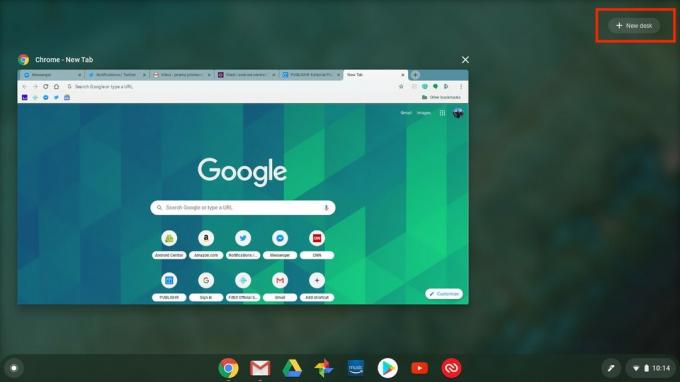 स्रोत: एंड्रॉइड सेंट्रल
स्रोत: एंड्रॉइड सेंट्रल -
अब आप कर सकते हैं एक खिड़की खींचें अपने वर्तमान डेस्कटॉप से इस नए डेस्कटॉप स्थान पर, और अधिक वर्चुअल श्वास कक्ष के लिए अपने वर्कफ़्लो को अलग करें।
 स्रोत: एंड्रॉइड सेंट्रल
स्रोत: एंड्रॉइड सेंट्रल -
आप तब करेंगे अपनी खिड़की देखें दूसरे डेस्कटॉप में। चार अद्वितीय डेस्कटॉप कार्यस्थान बनाने के लिए इस प्रक्रिया को दोहराया जा सकता है।
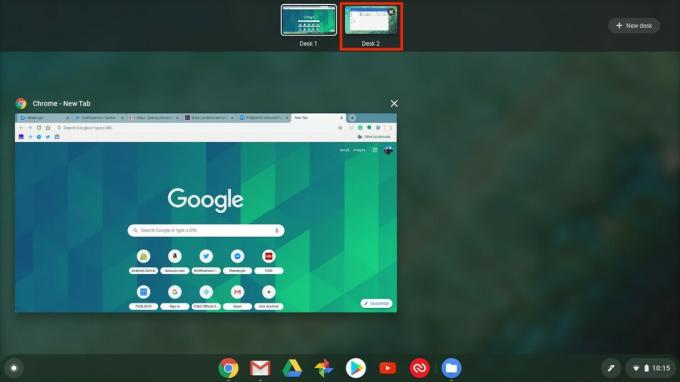 स्रोत: एंड्रॉइड सेंट्रल
स्रोत: एंड्रॉइड सेंट्रल
Chrome बुक पर वर्चुअल डेस्क का उपयोग कैसे करें कीबोर्ड शॉर्टकट के माध्यम से
यह प्रक्रिया कीबोर्ड शॉर्टकट के साथ समान प्रभाव प्राप्त करती है।
-
एक नया वर्चुअल डेस्कटॉप स्पेस बनाने के लिए, खोज बटन दबाएं (कीबोर्ड की बाईं ओर एक आवर्धक काँच जैसा दिखता है) Shift और = कुंजी के साथ.
 स्रोत: जेरमी जॉनसन / एंड्रॉइड सेंट्रल
स्रोत: जेरमी जॉनसन / एंड्रॉइड सेंट्रल -
आप प्रत्येक डेस्कटॉप के क्रम को दबाकर स्थानांतरित कर सकते हैं खिसक जाना इसके साथ खोज बटन और या तो बाएँ या दाएँ वर्ग ब्रैकेट कुंजी].
 स्रोत: जेरमी जॉनसन / एंड्रॉइड सेंट्रल
स्रोत: जेरमी जॉनसन / एंड्रॉइड सेंट्रल -
आप नीचे दबाकर डेस्कटॉप के बीच स्विच कर सकते हैं Alt बटन और दबाने टैब बटन.
 स्रोत: जेरमी जॉनसन / एंड्रॉइड सेंट्रल
स्रोत: जेरमी जॉनसन / एंड्रॉइड सेंट्रल
अब जब आप अपने Chrome बुक पर वर्चुअल डेस्कटॉप को सक्षम और प्रबंधित करना जानते हैं, तो हमें यकीन है कि आपकी उत्पादकता बढ़ जाएगी!
ध्यान दें: जब आप साइन आउट करते हैं, तो आपकी सभी वर्चुअल डेस्क विंडो एक सिंगल डेस्क व्यू में मर्ज / कंवर्ज होंगी।
हमारे शीर्ष उपकरण चुनता है
चूंकि किसी भी Chrome बुक की स्क्रीन को वर्चुअल डेस्क से बढ़ाया जा सकता है, इसलिए थोड़े से पैसे बचाएं और इनमें से एक को छोटे, अधिक किफायती वर्कहॉर्स में से किसी एक को क्यों न चुनें?
जेरमी जॉनसन
जेरेमी मदद करने में गर्व महसूस करता है ऑस्टिन अजीब रखें और मध्य टेक्सास के पहाड़ी देश में प्रत्येक हाथ में नाश्ता टैको के साथ लंबी पैदल यात्रा पसंद करता है। जब वह स्मार्ट होम गैजेट्स और वियरबल्स के बारे में नहीं लिख रहा है, तो वह अपने स्मार्ट वॉइस असिस्टेंट्स के साथ अपने परिवार के साथ अपने रिश्ते का बचाव कर रहा है। आप ट्विटर पर उसका अनुसरण कर सकते हैं @jeramyutgw.
